|
Помимо перехвата сетевых данных в режиме реального времени
NetResident позволяет импортировать сетевые данные из файлов
перехвата, которые были сгенерированы другими сетевыми
анализаторами. Текущая версия NetResident может импортировать файлы
таких программ как: CommView®, CommView® for WiFi, Network
Instruments Observer®, Network General Sniffer® для DOS/Windows,
Microsoft® NetMon, WildPackets EtherPeek™ и AiroPeek™,
Wireshark/Tcpdump, а также форматы Wireshark/pcapng. Программа
предлагает два режима импортирования.
Ручной импорт
Выберите Импорт в группе
меню События, выберите файл
перехвата, который нужно импортировать. Сервис NetResident
обработает содержимое файла с применением ваших фильтров перехвата.
После того как файл будет обработан, новые события появятся в
списке в консоли NetResident.
Автоматический импорт
Для
автоматического импорта вы можете указать папку, все изменения в
которой будут отслеживаться NetResident. Как только в папку
попадает новый файл, он будет немедленно импортирован, а новые
события будут показаны в списке в консоли NetResident.
Чтобы
сконфигурировать параметры для этого функционала, выберите
Подключения => Сервис =>
Автоимпорт. Поставьте флажок для опции Включить автоимпорт из и нажмите на
иконку папки, чтобы указать путь для поиска файлов, как показано на
иллюстрации ниже, и нажмите кнопку Применить, чтобы применить настройки.
Поставьте флажок для опции Использовать текущую дату, если хотите
заменить значения даты и времени в импортируемом файле на текущую
дату вашей операционной системы.
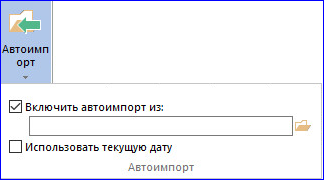
|